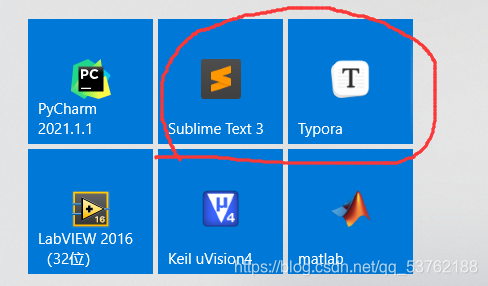数字图像处理实验八图像的傅里叶变换
自选一幅灰度图像,编写MATLAB程序,完成图像的傅里叶变换并显示图像傅里叶变换谱。
1、快速图像傅里叶变换函数
Y = fft2(X)2、将图像频谱零频分量移动到图像频谱中心
Y = fftshift(X)3、显示频谱图像的时候考虑:复数能否显示出来?如果不能,尝试将幅度谱与相位谱分别显示出来。
4、如果频谱图像对比度较差,请考虑采用对比度增强算法显示频谱图象。
5、对图像频谱做傅里叶反变换,并显示反变换后的图像。(注意频谱平移带来的问题)
数字图像处理实验七边缘增强和边缘检测
- 进入 Matlab 7.3 集成开发环境,并打开脚本编辑器。
- 在脚本编辑器中编写一段程序,要求:
(1) 读入存放在 alumgrns.tif 中的原始图像;
(2) 用函数 imfilter ,分别用 Roberts 、 Sobel 和 Laplacian 算子对该图像进行边缘增强处理;
(3) 用函数 edge ,分别对该图像进行进行 Roberts 、 Sobel 、 Laplacian-Gaussian和 Canny 方法的边缘检测;
(4) 在同一窗口中显示原始图像和结果图像。 - 将编写的程序保存为 Example3_4_1EdgeDetect.m 。
- 运行该程序,并比较各种方法的边缘增强和边缘检测的效果。
数字图像处理实验六噪声添加和空域滤波
- 进入 Matlab 7.11 集成开发环境,并打开脚本编辑器。
- 在脚本编辑器中编写一段程序,要求:
(1) 读入存放在 eight.tif 中的原始图像;
(2) 调用 imnoise 函数向该图像中添加 2% 的椒盐噪声 ( 参数为“ salt &pepper ” ) ;
(3) 在同一窗口中,显示原始图像和加噪后的图像;
(4) 将编写的程序保存为 Example3_2_5AddSaltPepper1.m 。 - 修改上述程序,将添加的噪声改为均值为 0 、方差为 0.001 的高斯噪声 ( 参数为“ gaussian ” ) ,并将编写的程序另存为 Example3_2_5AddSaltPepper2.m 。
- 运行这两个程序,修改噪声类型和参数大小,比较噪声对原始图像的影响。
- 在脚本编辑器中编写一段程序,要求:
(1) 读入存放在 eight.tif 中的原始图像;
(2) 分别向该图像中添加椒盐噪声;
(3) 分别对加噪图像进行 3× 3 平均值滤波和中值滤波,并在同一窗口中,显示原始图像、加噪后的图像和两种滤波结果图像;
(4) 将编写的程序保存为 Example3_2_6MedianFilter1.m 。 - 修改上述程序,将添加的噪声改为均值为 0 、方差为 0.001 的高斯噪声 ( 参数为“ gaussian ” ) ,并将编写的程序另存为 Example3_2_6MedianFilter2.m 。
- 运行这两个程序,修改噪声类型和参数大小,比较不同滤波方法的滤波效果
数字图像处理实验五直方图均衡化和规定化
- 进入 Matlab 7.3 集成开发环境,并打开脚本编辑器。
- 在脚本编辑器中编写一段程序,要求:
(1) 读入存放在 tire.tif 中的原始图像;
(2) 用函数 histeq 对该图像进行直方图均衡化处理,并显示结果图像;
(3) 用函数 imhist 分别对原始图像和直方图均衡化后图像进行直方图统计,并显示结果。 - 将编写的程序保存为 Example3_2_3EquGrayImage1.m 。
- 运行该程序,并比较原始图像与结果图像,以结果来检验直方图均衡化增强的效果。
- 修改原来的程序,将所有图像放置在一个窗口中显示对比,并:
(1) 用 load woman 调入一幅索引图像进行直方图均衡化处理;
(2) 读入存放在 lena.jpg 中的原始图像,用该图像的直方图去规定化 tire.tif图像的直方图,并统计直方图规定化后图像的直方图与 lena.jpg 图像直方图,进行比较;
(3) 将结果保存在 Example3_2_3EquGrayImage2.m 中,并运行验证结果。
数字图像处理实验四对比度增强
- 进入 Matlab 7.11 集成开发环境,并打开脚本编辑器。
- 在脚本编辑器中编写一段程序,要求:
(1) 读入存放在 pout.tif 中的原始图像;
(2) 调用 imadjust 命令对其进行对比度增强,将原灰度范围 [0.3 0.7] 线性变换为 [0 1] ,并显示原始图像和转换结果图像。 - 将编写的程序保存为 Example3_2_1ContrastAdj1.m 。
- 运行该程序,并比较原始图像与各转换图像,以结果来灰度线性变换的效果。
- 修改原来的程序,将所有图像放置在一个窗口中显示对比,并:
(1) 制作 pout 图像的负片;
(2) 适当调整函数 imadjust 的参数,和设置 gamma 大于 1 和小于 1 时,观察结果的变化;
(3) 将结果保存在 Example3_2_1ContrastAdj2.m 中,并运行验证结果
数字图像处理实验三各种图像类型转换
- 进入 Matlab 7.11 集成开发环境,并打开脚本编辑器。
- 在脚本编辑器中编写一段程序,要求:
(1) 读入存放在 lena.jpg 中的原始图像,分别将其转换为 64 级和 16 级的索引图像,并显示;
(2) 读入存放在 autumn.tif 中的原始图像,将其转换为灰度图像,并显示;
(3) 用 load 命令调入 woman.mat 索引图像,将其转换为灰度图像,并显示;
(4) 对 woman.mat 中储存的索引图像,分别用阈值 0.5 和 0.6 进行二值化,并显示该两幅图像。 - 将编写的程序保存为 Example2_2TypeTrans1.m 。
- 运行该程序,并比较原始图像与各转换图像,以结果来检验转换的效果。
- 修改原来的程序,将所有图像放置在一个窗口中显示对比,并:
(1) 使用 rgb2ind 和 ind2rgb 函数进行图像类型转换,并将每组图像放置在一个窗口中显示对比;
(2) 使用 rgb2hsv 、 hsv2rgb 、 rgb2ntsc 和 ntsc2rgb 函数进行颜色空间转换;
(3) 使用 imwrite 函数将一种文件格式转换为另一种文件格式 (BMP 、 TIFF 、GIF 、 PCX 和 JPEG) ;
(4) 将结果保存在 Example2_2TypeTrans2.m 中,并运行验证结果。
数字图像处理实验二图像数字化示例
- 进入 Matlab 7.11 集成开发环境,并打开脚本编辑器。
- 在脚本编辑器中编写一段程序,要求:
(1) 读入存放在 lena.jpg 中的原始图像,将其假象为一幅连续图像;
(2) 以采样间隔 (16, 16) 对原始图像进行采样,要求采样点的值为原图像 16 × 16 块的均值,像点大小为原来的 16 × 16 倍;这样的采样要求就意味着对原始图像进行 16 × 16 的块处理,且用 uint8 函数对块均值取整量化后,取代块中所有原像素的值;
(3) 显示该采样图像;
(4) 以采样间隔 (8, 8) 对原始图像进行采样,要求采样点的值为原图像 8 × 8块的均值,像点大小为原来的 8 × 8 倍;
(5) 在另一个窗口中显示该采样图像;
(6) 以采样间隔 (4, 4) 对原始图像进行采样,要求采样点的值为原图像 4 × 4块的均值,像点大小为原来的 4 × 4 倍;
(7) 在另一个窗口中显示该采样图像;
(8) 在另一个窗口中显示原始图像。 - 将编写的程序保存为 Example2_1Digitize1.m 。
- 运行该程序,并比较原始图像与各采样图像,以结果来检验采样的效果。
- 修改原来的程序,将四幅图像放置在一个窗口中显示对比,并将结果保存在
数字图像处理实验一绿叶变色
- 进入 Matlab 7.11 集成开发环境,并打开脚本编辑器。
- 在脚本编辑器中编写一段程序,要求:
(1) 读入存放在 greenleaf.jpg 中的绿叶图像;
(2) 显示原图像;
(3) 增强该图像的绿色分量,强度为原来的 2 倍,即 k=2 ;
(4) 在另一个窗口中显示绿色分量增强后的图像。 - 将编写的程序保存为 Example1_1GreenLeaf1.m 。
- 运行该程序,并比较原始图像与绿色分量增强后的图像,以结果来检验彩色分量增强的效果。
- 修改原来的程序,将两幅图像放置在一个窗口中显示对比,并将结果保存在
Example1_1GreenLeaf2.m 中。 - 进一步修改程序,使绿叶变得枯黄,并将结果保存在 Example1_1GreenLeaf3.m中